Cara menggunakan aplikasi Zoom untuk meeting online cukup mudah selagi perangkat yang kita gunakan terhubung ke jaringan internet yang cukup stabil entah itu lewat WiFi maupun data seluler.
Zoom sendiri merupakan sebuah aplikasi meeting online yang jumlah penggunanya terus mengalami peningkatan terhitung sejak satu tahun terakhir.
Aplikasi tersebut akan membantu kita tetap produktif di tengah situasi pandemi seperti sekarang ini. Sebab dengan Zoom, kita bisa berkomunikasi dengan orang lain dari jarak jauh sepuasnya.
Di Indonesia, Zoom banyak dipergunakan oleh kalangan pengusaha, karyawan hingga para pelajar. Meski begitu, rupanya masih ada beberapa pengguna yang belum mengetahui bagaimana cara menggunakan aplikasi Zoom.
Maka dari itu, di kesempatan kali ini Hallo GSM akan menunjukan cara menggunakan Zoom dengan aman di HP Android.
BACA JUGA: Aplikasi Email Terbaik Selain Gmail
Cara Menggunakan Aplikasi Zoom
Sebelumnya kamu perlu menginstal aplikasi Zoom Cloud Meetings di hp Android kamu terlebih dahulu.
Kamu bisa mengklik tombol Join A Meeting yang mana kamu akan diminta untuk mengisi Meeting ID agar dapat langsung bergabung.
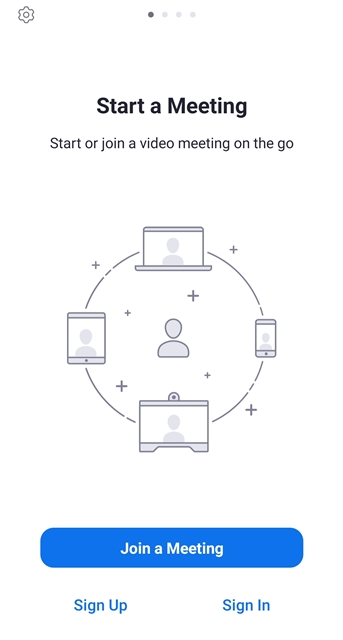
Jadi tanpa memiliki akun Zoom pun kamu bisa mengikuti meeting. Namun, jika kamu ingin memiliki akun, silahkan ikuti langkah-langkahnya dibawah ini.
Daftar Akun
1. Klik tombol Sign Up, lalu masukan tanggal lahir, kemudian alamat email beserta nama lengkap > Sign Up.
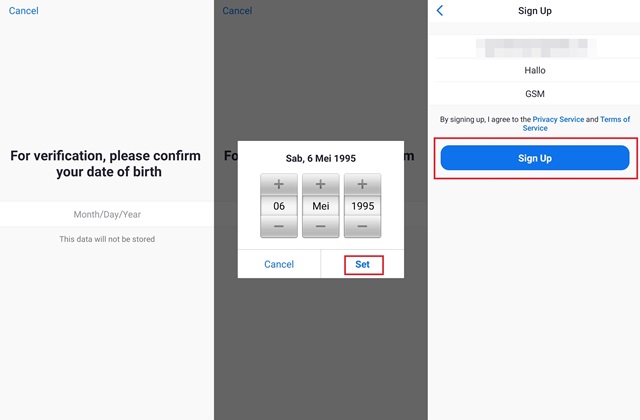
2. Setelah itu buka aplikasi email untuk melakukan verifikasi, kamu hanya perlu mencari email verifikasinya di kotak masuk > Activate Account.
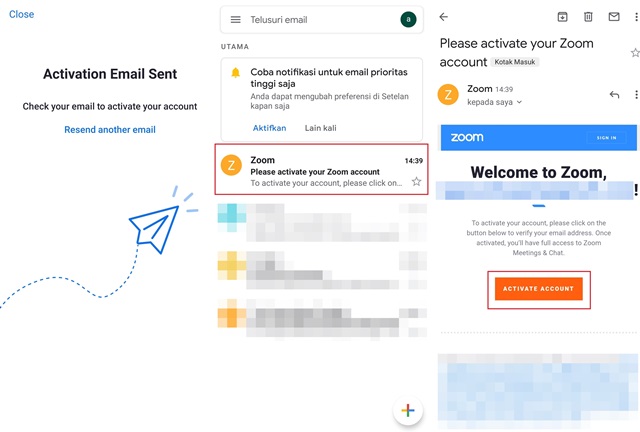
3. Berikutnya buat kata sandi, tulis ulang kata sandi untuk mengkonfirmasi dan jangan lupa untuk mencentang kolom captcha > Continue.
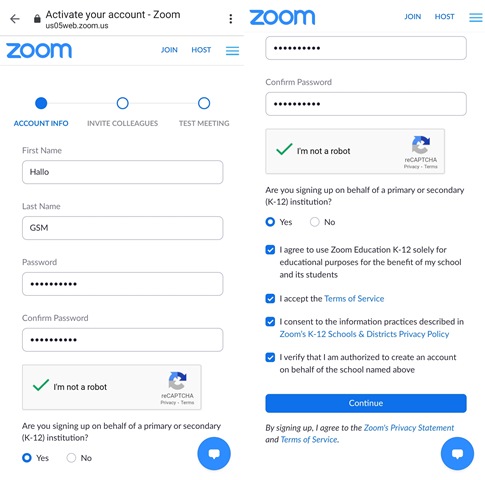
4. Lalu kemudian klik tombol Skip This Step > Go to My Account.
5. Selesai, akun Zoom berhasil dibuat.
Cara Mengatur Jadwal Meeting
Dengan Zoom kamu bisa mengatur jadwal meeting online kapanpun dan dimanapun kamu mau. Cara untuk mengatur jadwal meetingnya pun sangat mudah.
Login ke aplikasi Zoom menggunakan alamat email yang sudah kamu daftarkan sebelumnya.
Klik pada menu Schedule, kemudian atur semuanya sesuai keinginan mulai dari judul meeting, tanggal, video, audio dan lain-lain. Jika sudah klik Done.
Meeting Tanpa Video
Apabila kamu merupakan tipikal orang yang tak betah lama-lama menatap kamera, tak perlu khawatir sebab Zoom juga menyediakan layanan meeting tanpa video yang secara otomatis akan aktif ketika kamu memilih menu Start With No Video saat pertama mengikuti meeting.
Setelah memilih fitur tersebut, kamu bisa memulai audio conference yang merupakan meeting tanpa video, share screen untuk berbagi konten layar tanpa video dan menggunakan teman atau orang lain bergabung.
BACA JUGA: Aplikasi Meeting Online Gratis
Mungkin seperti itulah cara menggunakan aplikasi Zoom dengan aman di hp Android mulai mendaftar akun hingga mengatur jadwal meeting.

